תקן את קרב שלגים. קוד שגיאה NET 2 - TechCult
Miscellanea / / April 06, 2023
אתה עלול להתמודד עם קוד שגיאה של Blizzard 2 כשאתה מנסה להצטרף להפעלות מקוונות במשחקי Blizzard כמו Diablo 2, World of Warcraft, Diablo 3, Overwatch או Starcraft וכו'. Battle.net שגיאה מס' 2 לא ניתן להתחבר הבעיה מתרחשת במכשיר שלך עקב חיבור אינטרנט לא מתאים. כאשר אתה מתמודד עם בעיה זו, אתה לא יכול להמשיך במשחקים שלך כמו Diablo 3 או WoW באינטרנט. מדריך זה נותן לך רשימה של פתרונות יעילים לתיקון Battle. קוד שגיאה NET 2 במחשב Windows 10 שלך.

תוכן העניינים
- כיצד לתקן את קרב שלגים. קוד שגיאה NET 2
- מה גורם לקוד שגיאה של Blizzard 2 במחשב?
- שלבי פתרון בעיות בסיסיים
- שיטה 1: הפעל את Blizzard Battle.net כמנהל
- שיטה 2: הפעל את כלי התיקון של Blizzard
- שיטה 3: שנה את הגדרות חומת האש של Windows
- שיטה 4: השבת את האנטי וירוס באופן זמני (אם ישים)
- שיטה 5: צור פרופיל משתמש חדש
- שיטה 6: התקן מחדש את משחק Battle.net מתנגש
כיצד לתקן את קרב שלגים. קוד שגיאה NET 2
המשך לקרוא כדי לדעת על הפתרונות לבעיית קוד השגיאה של Blizzard 2.
מה גורם לקוד שגיאה של Blizzard 2 במחשב?
אין סיבה ספציפית שמפעילה את הקרב. קוד שגיאה NET 2 ב-Windows 10. עם זאת, ניתחנו מספר דוחות מקוונים ופלטפורמות דיון ופרטנו את הגורמים האפשריים שגורמים לבעיה במחשב Windows 10 שלך.
- דרישות המערכת למשחק אינן מתקיימות.
- תוכנת רקע כלשהי חוסמת את המשחק.
- אינך משתמש בזכויות מנהל כדי שהמשחק יפעל בצורה פונקציונלית.
- המטמון המושחת של Windows Store מונע את פתיחת המשחק.
- הגדרות תאריך ושעה לא מתאימות.
- המשחק אינו נמצא בראש סדר העדיפויות, ולמחשב שלך יש ביצועים גבוהים בהגדרות Power.
- מנהלי ההתקן הגרפיים במחשב שלך אינם תואמים.
- תוכנית אנטי-וירוס או חומת אש במחשב שלך מונעת את ההשקה הרגילה של המשחק.
- חבילות Microsoft Visual C++ אינן בגרסה העדכנית ביותר.
קרא והטמיע את השיטות הנדונות להלן במחשב Windows 10 שלך לפתרון בעיה של Battle.net Error #2 ולמנוע אותה.
שלבי פתרון בעיות בסיסיים
לפני שתנסה את שיטות פתרון הבעיות המתקדמות, נסה את הפריצות הבסיסיות לפתרון בעיות שיעזרו לפתור את הבעיה.
1. הפעל מחדש את המחשב
הטריק הכללי כדי לפתור את כל התקלות הזמניות הקשורות ל-Battle.net הוא להפעיל מחדש את המחשב. אתה יכול להפעיל מחדש את המחשב על ידי ביצוע השלבים.
1. נווט אל Windows תפריט Power User על ידי לחיצה על מקשי Windows ו-X בּוֹ זְמַנִית.
2. בחר כבה או צא.
3. לבסוף, לחץ על איתחול.

לאחר הפעלת השירות מחדש, בדוק אם אתה יכול לגשת למשחק ללא שגיאות.
2. בדוק את דרישות המערכת
אם אתה עומד בפני קרב. קוד שגיאה NET 2, עליך לבדוק את הדרישות הבסיסיות של משחקי Battle.net ולוודא שהמחשב שלך עומד בהם.
דרישות מינימום:
- מעבד: Intel Core i5-760 או AMD FX-8100 ואילך
- מהירות מעבד: מידע
- RAM: 4 GB RAM (8GB עבור גרפיקה משולבת כגון Intel HD Graphics)
- מערכת הפעלה: Windows 7 / Windows 8 / Windows 10 64 ביט
- כרטיס מסך: NVIDIA GeForce GTX 560 2GB או AMD Radeon HD 7850 2GB או Intel HD Graphics 530 (45W)
- PIXEL SHADER: 5.0
- SHADER קודקוד: 5.0
- מקום פנוי בדיסק: 70 GB
- זיכרון RAM ייעודי לווידאו: 2 GB
דרישות מומלצות:
- מעבד: Intel Core i7-4770 או AMD FX-8310 ואילך
- מהירות מעבד: מידע
- RAM: 8 ג'יגה-בייט
- מערכת הפעלה: Windows 10 64 סיביות
- כרטיס מסך: NVIDIA GeForce GTX 960 או AMD Radeon R9 280 ומעלה
- PIXEL SHADER: 5.1
- SHADER קודקוד: 5.1
- מקום פנוי בדיסק: 70 GB
- זיכרון RAM ייעודי לווידאו: 4 גיגה בייט
3. ודא חיבור רשת תקין
חיבור אינטרנט לא יציב מוביל לקוד שגיאה 2 של Blizzard. כמו כן, אם יש מכשולים בין הנתב למחשב, הם עלולים להפריע לאות האלחוטי ויגרמו לבעיות חיבור לסירוגין.
אתה יכול להפעיל א fast.com לדעת מהי הרמה האופטימלית של מהירות הרשת הדרושה לחיבור הנכון.

ודא שהמכשיר שלך עומד בקריטריונים שלהלן.
- מצא את עוצמת האות של הרשת שלך ואם היא נמוכה מאוד, נקה את כל החסמים שבין הדרך.
- הימנע יותר מדי מכשירים המחוברים לאותה רשת.
- קנה תמיד מודם/נתב מאומת על ידי ספק שירותי האינטרנט שלך (ISP) והם נקיים מעימותים.
- אל תשתמש כבלים ישנים, שבורים או פגומים. החלף את הכבלים במידת הצורך.
- ודא שהחוטים מהמודם לנתב והמודם לקיר יציבים וללא הפרעות.
אם יש בעיות בחיבור לאינטרנט, עיין במדריך שלנו כיצד לפתור בעיות בקישוריות רשת ב-Windows 10 כדי לפתור את אותו הדבר.
4. סגור משימות רקע
מספר משתמשים אישרו שניתן לפתור את שגיאת Battle.net מס' 2 על ידי סגירת כל משימות הרקע הפועלות במחשב האישי שלך. כדי ליישם את המשימה, עקוב אחר המדריך שלנו כיצד לסיים משימה ב-Windows 10, והמשך לפי ההוראות.

לאחר שסגרת את כל תהליכי הרקע, בדוק אם הצלחת לתקן את קוד השגיאה הנדון.
קרא גם:כיצד לתקן התרסקות Overwatch
5. תיקון קבצי מערכת
אם יש קבצים חסרים או פגומים במחשב Windows 10 שלך, תתמודד עם שגיאה מס' 2 של Battle.net. עם זאת, אתה מתקן את הקבצים הפגומים האלה על ידי שימוש בכלי עזר מובנים, כלומר, בודק קבצי מערכת ו שירות וניהול תמונה בפריסה.
קרא את המדריך שלנו על כיצד לתקן קבצי מערכת ב-Windows 10 ובצע את השלבים לפי ההוראות כדי לתקן את כל הקבצים הפגומים שלך.

6. הפעל ניקוי דיסק מלא
כמה משתמשים הציעו שפינוי שטח דיסק במחשב עזר להם לסדר את הקרב המדובר. בעיה בקוד שגיאה NET 2. זה יאפשר למחשב שלך להתקין קבצים חדשים בכל עת שיהיה צורך שיעזור לך לפתור את הבעיה.
אם יש מינימום מקום פנוי במחשב שלך התורם לקוד השגיאה של Battle.net Update, עקוב אחר המדריך שלנו 10 דרכים לפנות מקום בדיסק הקשיח ב-Windows מה שעוזר לך לנקות את כל הקבצים המיותרים במחשב שלך.

7. עדכן את Windows
אתה יכול גם למגר באגים במחשב ובמשחק שלך על ידי עדכון מערכת ההפעלה שלך. ודא תמיד שעדכנת את מערכת ההפעלה של Windows ואם יש עדכונים ממתינים בפעולה, השתמש במדריך שלנו כיצד להוריד ולהתקין את העדכון האחרון של Windows 10.

לאחר עדכון מערכת ההפעלה של Windows, בדוק אם אתה יכול להתחבר לשרת המשחק Battle.net שלך ללא שגיאות.
8. עדכן מנהלי התקנים גרפיים
אם הדרייברים מיושנים או פגומים, הקפד לעדכן אותם. אתה יכול לחפש את המהדורות החדשות ביותר של מנהלי התקנים מהאתרים הרשמיים שלה או שאתה יכול לעדכן אותם באופן ידני. עקוב אחר המדריך שלנו 4 דרכים לעדכן מנהלי התקנים גרפיים ב-Windows 10 כדי לעדכן את מנהל ההתקן שלך ולבדוק אם אתה יכול לתקן את Battle. קוד שגיאה NET 2.

9. חזור למנהלי התקן GPU
לפעמים, הגרסה הנוכחית של מנהלי התקנים של GPU עלולה לגרום ל-Battle. בעיה בקוד שגיאה NET 2 ובמקרה זה, עליך לשחזר גרסאות קודמות של מנהלי התקנים מותקנים. תהליך זה נקרא החזרת נהגים לאחור ואתה יכול בקלות להחזיר את מנהלי ההתקן של המחשב שלך למצבם הקודם על ידי ביצוע המדריך שלנו כיצד להחזיר מנהלי התקנים ב-Windows 10.

קרא גם:תקן את מלחמת הכוכבים Battlefront 2 לא מושק
10. התקן מחדש מנהלי התקנים גרפיים
אם אתה עדיין מתמודד עם קוד שגיאה של Blizzard 2 לאחר עדכון מנהלי ההתקן הגרפיים שלך, התקן מחדש מנהלי התקנים כדי לתקן בעיות אי-תאימות. ישנן מספר דרכים להתקין מחדש מנהלי התקנים במחשב שלך. עם זאת, אתה יכול בקלות להתקין מחדש מנהלי התקנים גרפיים לפי ההוראות במדריך שלנו כיצד להסיר ולהתקין מחדש מנהלי התקנים ב- Windows 10.

לאחר התקנה מחדש של מנהלי התקנים של GPU, בדוק אם אתה יכול לגשת למשחקי Battle.net ללא שגיאות.
11. נקה מטמון DNS ונתונים
משתמשים מעטים הציעו שניקוי מטמון ה-DNS והנתונים במחשב שלך עזר להם לתקן את Battle. קוד שגיאה NET 2. פעל לפי ההוראות.
1. לחץ על מקש Windows וסוג cmd. לאחר מכן, לחץ על לִפְתוֹחַ.
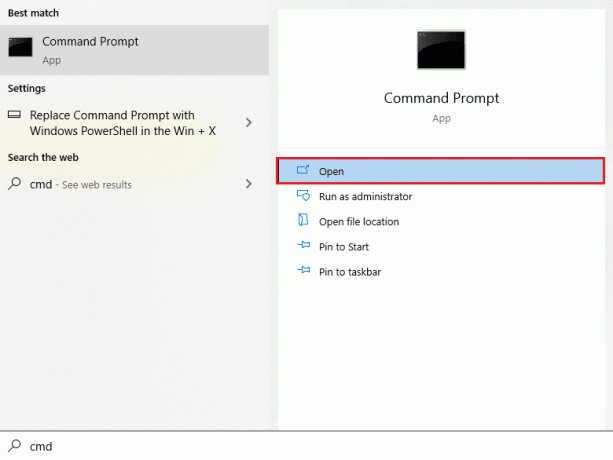
2. כעת, הקלד את הדברים הבאים פקודות אחד אחד. מכה מקש Enter לאחר כל פקודה.
ipconfig/flushdnsipconfig/registerdnsipconfig/releaseipconfig/חדשאיפוס netsh winsock

3. המתן לביצוע הפקודות והפעל מחדש את המחשב.
12. אפס את הגדרות הרשת
מספר משתמשים הצהירו שאיפוס הגדרות הרשת יפתור בעיות מוזרות בחיבור לרשת. שיטה זו תשכח את כל הגדרות תצורת הרשת, אישורים שמורים ועוד הרבה תוכנות אבטחה כמו VPN ותוכניות אנטי-וירוס. זה גם יעזור לך לתקן את קוד שגיאה של Blizzard 2 במחשב Windows 10 שלך.
כדי לעשות זאת, עקוב אחר המדריך שלנו כיצד לאפס את הגדרות הרשת ב- Windows 10
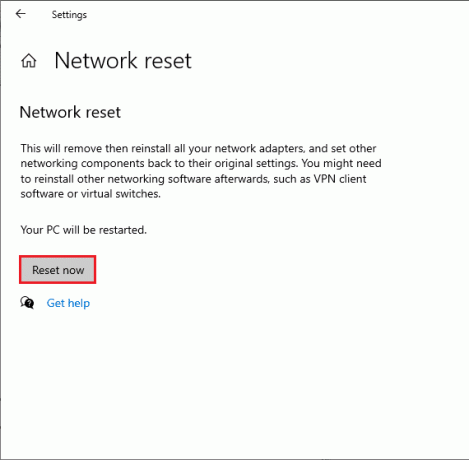
שיטה 1: הפעל את Blizzard Battle.net כמנהל
זוהי אחת הסיבות הנפוצות ביותר שגורמות לקוד שגיאה של Blizzard 2 במחשב Windows 10 שלך. ניתן לגשת להרשאות ותכונות מסוימות רק אם הענקת זכויות מנהל למשחק. בתרחיש זה, תוכל לתקן את הבעיה הנדונה על ידי ביצוע ההוראות המפורטות להלן.
1. לחץ לחיצה ימנית על Battle.netקיצור בשולחן העבודה או נווט ב- ספריית ההתקנה ולחץ עליו באמצעות לחצן העכבר הימני.
2. כעת, בחר את נכסים אוֹפְּצִיָה.
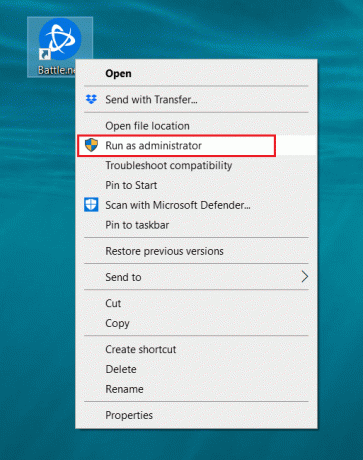
3. לאחר מכן, עבור ל- תְאִימוּת לשונית וסמן את התיבה הפעל תוכנית זו כמנהל מערכת.
4. לבסוף, לחץ על להגיש מועמדות ו בסדר כדי לשמור את השינויים.

קרא גם:תקן את קוד השגיאה של Diablo 3 1016 ב-Windows 10
שיטה 2: הפעל את כלי התיקון של Blizzard
אם עדיין לא הצלחת לתקן את Battle. קוד שגיאה NET 2, ייתכן שיש כמה סיכויים שבמחשב שלך יש כמה קבצי גיימינג פגומים. קבצים פגומים עלולים למלא את המחשב שלך עקב חבילת אנטי-וירוס מגוננת יתר על המידה או עקב כשל בעדכון. למרבה המזל, אתה יכול לפתור את כל קבצי המשחקים הפגומים האלה באופן אוטומטי בעזרת כלי מובנה של Blizzard. להלן מספר הנחיות להפעלת כלי התיקון של Battle.net.
1. כפי שעשית קודם לכן, נווט אל הספרייה של .exe קובץ ההתקנה ובחר את הפעל כמנהל אפשרות כפי שמוצג.

2. אם תתבקש על ידי בקרת חשבון משתמש חלון, לחץ על כן להמשיך.
3. כעת, עבור ל- משחקים הכרטיסייה בפינה העליונה של החלון ולאחר מכן בחר בכל אחד מהמשחקים מהרשימה.
4. לאחר מכן, לחץ על אפשרויות בא אחריו סריקה ותיקון מהרשימה הנפתחת.
5. בהודעה הבאה, לחץ על התחללִסְרוֹק והמתן עד להשלמת התהליך.

6. סוף כל סוף, הפעל מחדש את המשחק שלך ובדוק אם אתה יכול לתקן את קוד השגיאה של Blizzard 2 ב-Battle.net
שיטה 3: שנה את הגדרות חומת האש של Windows
אתה גם תתמודד עם עדכון Battle.net תקוע בבעיה של 0%, עקב חבילת אנטי-וירוס בתגובתיות יתר או מגוננת יתר על המידה במחשב Windows 10 שלך. זה מונע את קישור החיבור בין משגר המשחק לשרת. אז כדי לתקן בעיה זו, אתה יכול לרשום את Battle.net ברשימת ההיתרים בהגדרות חומת האש שלך או להשבית את הבעיה באופן זמני.
אפשרות I: רשימה הלבנה של Battle.net
כדי לאפשר את Battle.net בחומת האש של Windows Defender, עקוב אחר המדריך שלנו אפשר או חסום אפליקציות דרך חומת האש של Windows וליישם את השלבים לפי ההוראות.

אפשרות II. השבת את חומת האש (לא מומלץ)
אם אינך יודע כיצד להשבית את חומת האש של Windows Defender, המדריך שלנו כיצד להשבית את חומת האש של Windows 10 יעזור לך לעשות זאת.

קרא גם:תקן את Avast לא מעדכן הגדרות וירוסים
אפשרות III: צור כלל חדש בחומת האש
1. לחץ על מקש Windows וסוג חומת האש של Windows Defender עם אבטחה מתקדמת. לאחר מכן, לחץ על הפעל כמנהל.

2. כעת, בחלונית השמאלית, לחץ על כללים נכנסים כפי שמתואר.
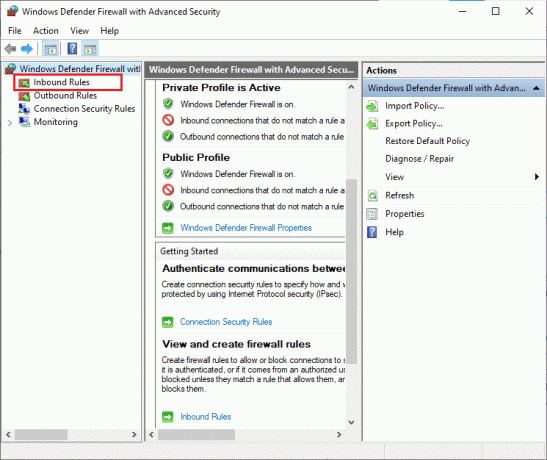
3. לאחר מכן, בחלונית הימנית, לחץ על חוק חדש… כפי שמוצג.

4. כעת, ודא שאתה בוחר ב- תכנית אפשרות מתחת איזה סוג כלל תרצה ליצור? תפריט ולחץ על הבא> כפי שמוצג.
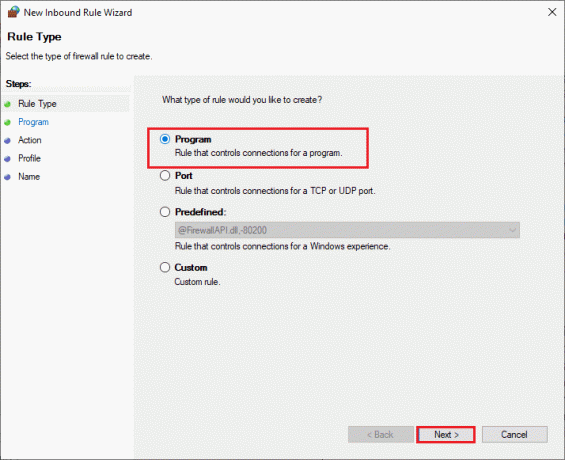
5. לאחר מכן, לחץ על לְדַפדֵף… כפתור המתאים ל נתיב התוכנית הזה: כפי שמוצג.

6. לאחר מכן, נווט אל C:\Program Files (x86)\Battle.net נתיב ולחץ פעמיים על להכין קוֹבֶץ. לאחר מכן, לחץ על לִפְתוֹחַ לַחְצָן.
7. לאחר מכן, לחץ על הבא > בתוך ה אשף כללים נכנסים חדש חלון כפי שמוצג.
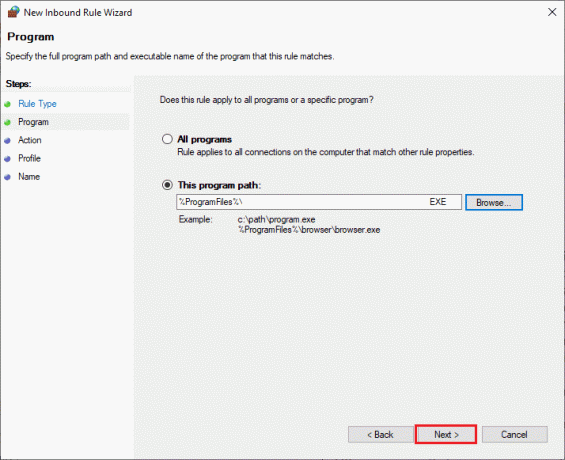
8. כעת, בחר בלחצן הבחירה שליד אפשר את החיבור ולחץ על הבא > כפי שמתואר.

9. לוודא דומיין, פרטי, ציבורי תיבות נבחרות ולחץ על הבא > כפי שמוצג.

10. לבסוף, הוסף שם לכלל החדש שלך ולחץ על סיים.
הכל בוצע! בדוק אם תיקנת את הבעיה של עדכון battle.net נתקע או לא.
שיטה 4: השבת את האנטי וירוס באופן זמני (אם ישים)
כמה תוכנות אנטי-וירוס לא תואמות המותקנות במחשב שלך יגרמו לקוד שגיאה 2 של Blizzard. כדי למנוע התנגשויות, עליך לוודא את הגדרות האבטחה של מחשב Windows 10 שלך ולבדוק אם הן יציבות או לא. כדי לגלות אם חבילת האנטי-וירוס היא הסיבה לשגיאה מס' 2 של Battle.net, השבת אותה פעם אחת ונסה להתחבר לרשת.
קרא את המדריך שלנו על כיצד להשבית את האנטי וירוס באופן זמני ב- Windows 10 ופעל לפי ההוראות כדי להשבית את תוכנית האנטי-וירוס באופן זמני במחשב.

אם יש לך תיקון לבעיה שלך לאחר השבתת תוכנית האנטי-וירוס במחשב שלך, מומלץ להסיר את התוכנית לחלוטין מהמחשב שלך.
קרא את המדריך שלנו כפה על הסרת התקנה של תוכניות שלא יוסרו ב-Windows 10 כדי להסיר את תוכנית האנטי-וירוס במחשב שלך.
שיטה 5: צור פרופיל משתמש חדש
יצירת חשבון משתמש חדש יכולה לתקן שגיאות ותקלות הקשורות לפרופיל. זה עוזר לך לתקן את Battle. קוד שגיאה NET 2. אתה יכול ליצור פרופיל משתמש חדש על ידי ביצוע השלבים שנדונו במדריך שלנו, כיצד ליצור חשבון משתמש מקומי ב-Windows 10

לאחר יצירת פרופיל משתמש חדש, בדוק אם תיקנת את הבעיה הנדונה או לא.
קרא גם:תקן שגיאת WOW51900309 ב-Windows 10
שיטה 6: התקן מחדש את משחק Battle.net מתנגש
כל קבצים שהוגדרו בצורה שגויה ב-Battle.net יובילו לבעיה הנדונה גם אם עקבת אחר כל השיטות שנדונו לעיל ועדכנת את כל הפעולות הממתינות. אז, במקרה זה, אין לך אפשרות אחרת מאשר להתקין מחדש את המשחק. הנה איך אתה עושה את זה.
הערה: כאן מוצגים שלבים להתקנה מחדש של World of Warcraft. בצע את השלבים בהתאם למשחק Battle.net המתנגש.
1. לחץ על מקש Windows וסוג אפליקציות ותכונות. לאחר מכן, לחץ על לִפְתוֹחַ.

2. עכשיו, חפש World of Warcraft ברשימה ולחץ עליה. לאחר מכן, בחר את הסר את ההתקנה אוֹפְּצִיָה.
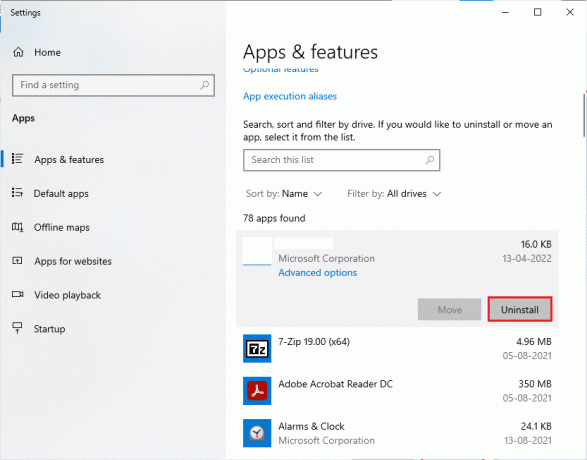
3. אם תתבקש, לחץ שוב על הסר את ההתקנה.
4. לאחר מכן, בקר האתר הרשמי של Blizzard להוריד World of Warcraft עבור Windows PC.
5. לאחר מכן, לחץ על הורד עבור Windows והמתן עד שהמשחק יתקין במחשב שלך.

6. נווט אל ההורדות שלי בסייר הקבצים ולחץ פעמיים על להכין קובץ כדי להפעיל את היישום.
7. עקוב אחרי הוראות על המסך כדי להתקין את המשחק במחשב Windows 10 שלך.
8. לבסוף, הפעל מחדש את המשחק ועכשיו תתקן את שגיאת Battle.net מס' 2.
מוּמלָץ:
- תקן את חריגת שירות המערכת ב-Windows 10 או 11
- תקן את NVIDIA GeForce לא תואם ב-Windows 10
- תקן את עדכון Battle.net שנתקע ב-0% ב-Windows 10
- תקן את Blizzard התקנה נוספת בעיצומה ב-Windows 10
אנו מקווים שהמדריך הזה היה מועיל, ותוכל לתקן קוד שגיאה של Blizzard 2 במערכת שלך. ספר לנו איזו שיטה עבדה עבורך בצורה הטובה ביותר. כמו כן, אם יש לך שאלות/הצעות כלשהן, אל תהסס לשלוח אותן בקטע ההערות.
אילון הוא סופר טכנולוגי ב-TechCult. הוא כותב מדריכי הדרכה כבר כ-6 שנים וכיסה נושאים רבים. הוא אוהב לכסות נושאים הקשורים ל-Windows, אנדרואיד, ואת הטריקים והטיפים האחרונים.



